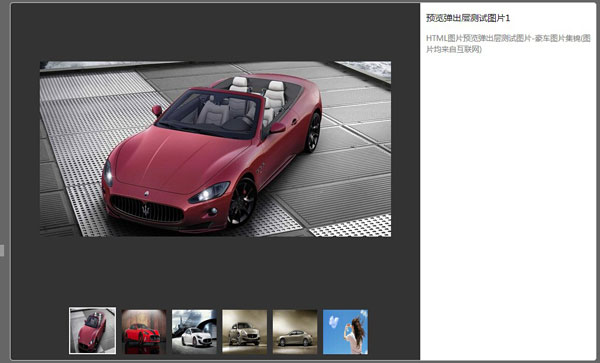本篇效果利用HTML、CSS和Jq实现的图片点击预览功能,在预览时也可以点击切换图片。图片1为整体效果,图片2是点击图片1后出现被点击图片的预览图片的名称以及说明。

图片1
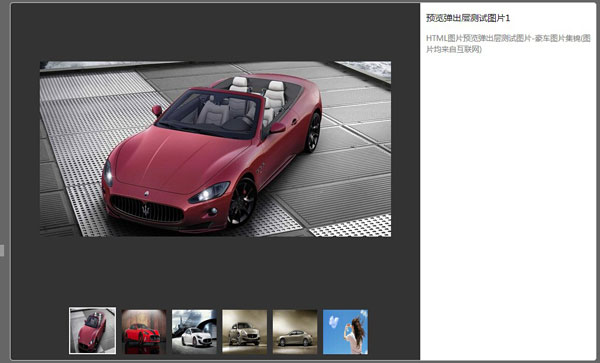
图片2
实现的代码:
html代码:
XML/HTML Code复制内容到剪贴板
- <div id="ImageMain"> <img src="1img1.jpg"/><img src="1img2.jpg"/> <img src="1img3.jpg"/> <img src="1img4.jpg"/> <img src="1img5.jpg"/> <img src="1img6.jpg"/> </div>
- <div id="ImageScaBg"></div>
- <div id="ImageSca">
- <div id="ImageContainer">
- <img id="imgCenter" src="1img3.jpg"/>
- <div id="imgLunbo"><img class="imgLunboItem" src="1img1.jpg"/></div>
- </div>
- <div id="ImageInfo">
- <h3 id="imgName"></h3>
- <p id="imgInfo"></p>
- </div>
- </div>
css3代码:
CSS Code复制内容到剪贴板
- #ImageMain {
- width: 630px;
- height: 500px;
- margin: 0 auto;
- margin-top: 100px;
- }
- #ImageMain>img{
- width:200px;
- height:200px;
- cursor:pointer;
- float:left;
- margin-left:10px;
- margin-top:10px;
- }
- #ImageMain>img:hover{
- opacity:0.8;
- }
- #ImageScaBg{
- position:fixed;
- background-color:#000;
- top:0px;
- left:0px;
- opacity:0.6;
- width:100%;
- height:100%;
- display:none;
- }
- #ImageSca{
- position:absolute;
- background-color:#333;
- border:1px solid #ccc;
- -webkit-border-radius:5px;
- -moz-border-radius:5px;
- border-radius:5px;
- display:none;
- }
- #ImageContainer{
- float:left;
- text-align:center;
- }
-
- #ImageInfo{
- float:left;
- width:300px;
- background-color:#fff;
- -webkit-border-radius:0 3px 3px 0;
- -moz-border-radius:0 3px 3px 0;
- border-radius:0 3px 3px 0;
- }
- #imgName{
- font: 15px "微软雅黑", Arial, Helvetica, sans-serif;
- padding-left:10px;
- font-weight:500px;
- }
- #imgInfo{
- font: 13px "微软雅黑", Arial, Helvetica, sans-serif;
- padding-left:10px;
- color:#808080;
- }
- #imgLunbo{
- height:80px;
- position:absolute;
- margin-left:50px;
- }
- .imgLunboItem{
- width:76px;
- height:76px;
- margin-left:10px;
- }
JQ的代码:
复制内容到剪贴板
- var ImageScaHandler={
- ImageMaxWidth:800,
- ImageMaxHeight:600,
- ImagePathJson:[{imgName:"预览弹出层测试图片1",imgPath:"1img1.jpg",imgInfo:"HTML图片预览弹出层测试图片-豪车图片集锦(图片均来自互联网)"},
- {imgName:"预览弹出层测试图片2",imgPath:"1img2.jpg",imgInfo:"HTML图片预览弹出层测试图片-豪车图片集锦(图片均来自互联网)"},
- {imgName:"预览弹出层测试图片3",imgPath:"1img3.jpg",imgInfo:"HTML图片预览弹出层测试图片-豪车图片集锦(图片均来自互联网)"},
- {imgName:"预览弹出层测试图片4",imgPath:"1img4.jpg",imgInfo:"HTML图片预览弹出层测试图片-豪车图片集锦(图片均来自互联网)"},
- {imgName:"预览弹出层测试图片5",imgPath:"1img5.jpg",imgInfo:"HTML图片预览弹出层测试图片-豪车图片集锦(图片均来自互联网)"},
- {imgName:"预览弹出层测试图片6",imgPath:"1img6.jpg",imgInfo:"HTML图片预览弹出层测试图片-豪车图片集锦(图片均来自互联网)"}
- ],
- Init:function(){
- $("#ImageSca").css("width",ImageScaHandler.ImageMaxWidth 200 "px");
- $("#ImageSca").css("height",ImageScaHandler.ImageMaxHeight 10 "px");
- $("#ImageSca").css("top",($(window).height()-$("#ImageSca").height())/2 "px");
- $("#ImageSca").css("left",($(window).width()-$("#ImageSca").width())/2 "px");
- $("#ImageContainer").css("width",$("#ImageSca").width()-300 "px").css("height",$("#ImageSca").height());
- $("#imgLunbo").css("width",$("#ImageSca").width()-300-100 "px").css("top",$("#ImageSca").height()-90 "px");
- $("#ImageInfo").css("height",$("#ImageSca").height());
- $("#ImageMain>img").click(function(){
- ImageScaHandler.ChangeImage($(this));
- });
- ImageScaHandler.GetImage();
- $("#ImageSca").click(function(event){
- event.stopPropagation();
- });
- $("#ImageScaBg").click(function(event){
- ImageScaHandler.Hide();
- });
- },
- Show:function(){
- $("#ImageSca").css("display","block");
- $("#ImageScaBg").css("display","block");
- },
- Hide:function(){
- $("#ImageSca").css("display","none");
- $("#ImageScaBg").css("display","none");
- },
- GetImage:function(){
- $("#imgLunbo").children().remove();
- for(var i=0;i<ImageScaHandler.ImagePathJson.length;i ){
- var mImage=document.createElement("img");
- mImage.className="imgLunboItem";
- mImage.src=ImageScaHandler.ImagePathJson[i].imgPath;
- $("#imgLunbo").append(mImage);
- mImage.onclick=function(){
- $(".imgLunboItem").css("border","0px solid #000");
- ImageScaHandler.ChangeImage($(this));
- }
- }
- },
- ChangeImage:function(target){
- $("#ImageContainer>img").attr("src",$(target).attr("src"));
- $("#ImageContainer>img").css("margin-top",100 "px");
- ImageScaHandler.Show();
- $(".imgLunboItem").css("border","0px solid #000");
- for(var i=0;i<ImageScaHandler.ImagePathJson.length;i ){
- if(ImageScaHandler.ImagePathJson[i].imgPath==$(target).attr("src")){
- $("#imgName").html(ImageScaHandler.ImagePathJson[i].imgName);
- $("#imgInfo").html(ImageScaHandler.ImagePathJson[i].imgInfo);
- $($(".imgLunboItem")[i]).css("border","2px solid #efefef");
- }
- }
- }
- }
以上就是利用HTML、CSS和Jq实现的图片点击预览功能,谢谢阅读,希望能帮到大家,请继续关注脚本之家,我们会努力分享更多优秀的文章。